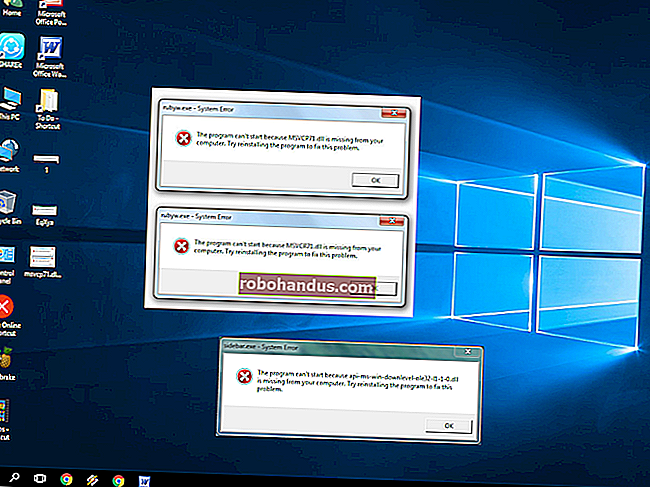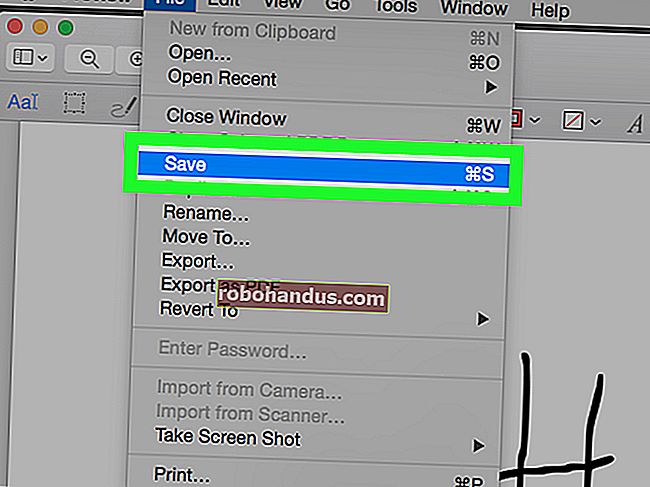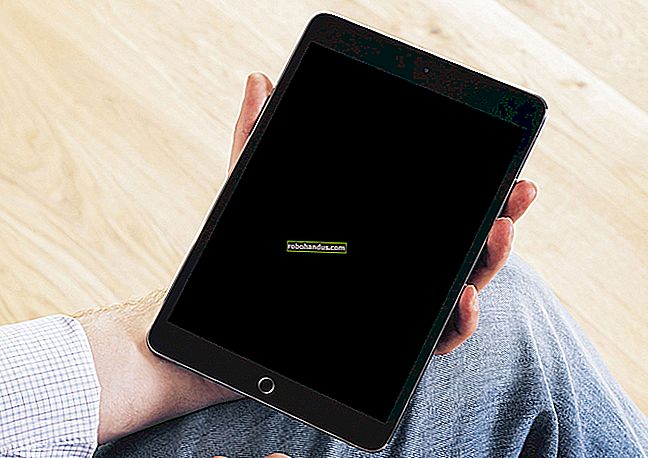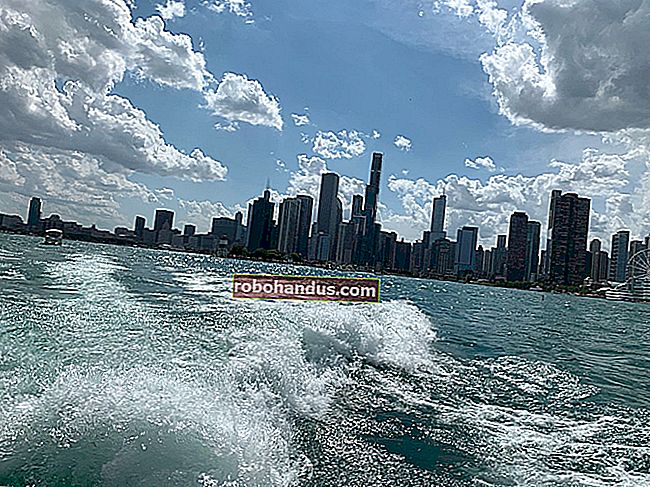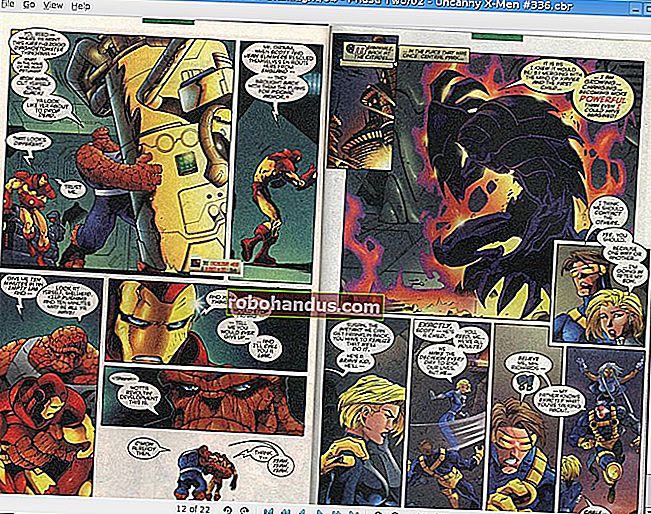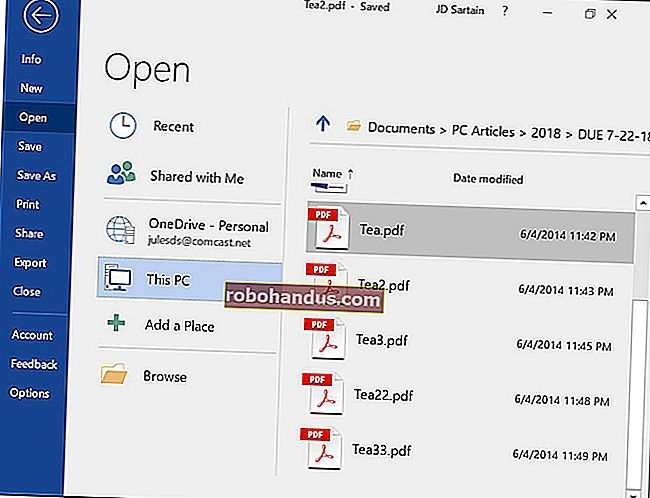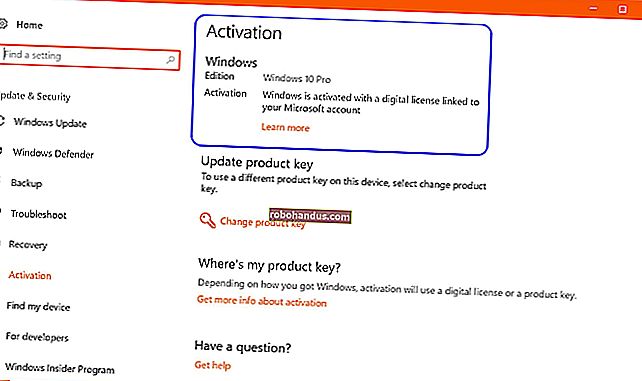Bolehkah Anda Meningkatkan RAM di Mac Anda?
Walaupun Mac sememangnya tidak semudah ditingkatkan seperti PC biasa, sangat mengejutkan untuk menaik taraf beberapa komponen seperti RAM — terutamanya jika anda mempunyai desktop Mac atau komputer riba yang lebih lama. Menambah lebih banyak RAM dapat menghidupkan kehidupan baru ke dalam Mac lama.
Seperti biasa, pastikan anda mengetahui apa yang anda lakukan sebelum menyelam. Sekiranya anda mempunyai Mac lama yang tidak mempunyai jaminan, anda boleh mengambil lebih banyak risiko daripada jika anda ingin membuka MacBook Pro yang baru.
Mencari Model Mac Anda
Mac disegarkan secara berkala dan walaupun model yang lebih baru tidak kelihatan berbeza, perubahan besar boleh berlaku di bahagian dalam. IMac 21.5 "dari 2012 dan Retina iMac 21.5" dari 2016 mungkin kelihatan sama dengan pandangan biasa, tetapi komputernya sama sekali berbeza. Untuk mengetahui dengan tepat Mac yang anda miliki, klik logo Apple di sudut kiri atas bar menu, dan kemudian pilih perintah "About This Mac".

Pada tab Ikhtisar, anda akan melihat model tepat Mac anda. Saya mempunyai MacBook Pro (Retina, 15 inci, Pertengahan 2015).

Apabila anda mengetahui model apa yang anda ada, anda boleh mengetahui sama ada anda boleh menaik taraf RAM sendiri.
Pada Mac Mana Anda Boleh Meningkatkan RAM?
Sama ada anda boleh menaik taraf RAM di Mac anda - dan betapa mudahnya melakukannya - bergantung sepenuhnya pada modelnya. Beberapa iMac, seperti semua model 27 ”, mempunyai panel akses khusus untuk menambahkan RAM. Hanya memerlukan beberapa saat untuk mematikan panel itu.
Model lain, seperti model iMac 21,5 "terbaru, memerlukan anda mengeluarkan skrin dan papan logik - proses yang akan memakan masa sekurang-kurangnya beberapa jam. Seperti sekarang, anda boleh meningkatkan RAM sendiri dalam model Mac berikut:
- MacBook Core 2 Duo
- Unibodi MacBook
- MacBook Pro 13 ”(Pertengahan 2009-Pertengahan 2012)
- MacBook Pro 15 ”(Akhir 2008-Pertengahan 2012)
- MacBook Pro 17 "(Semua Model)
- iMac 17 "(Semua Model)
- iMac 20 "(Semua Model)
- iMac 21.5 "(Semua Model)
- iMac 24 "(Semua Model)
- iMac 27 "(Semua Model)
- Mac Mini (Pertengahan 2010-Akhir 2012)
- Mac Pro (Semua Model)
Malangnya, dalam beberapa tahun kebelakangan ini Apple telah menyisipkan RAM ke papan induk komputer — terutama pada komputer riba. Anda kini tidak boleh menaik taraf RAM sendiri dalam model Mac ini:
- iMac Pro (Semua Model)
- Retina MacBook (Semua Model)
- MacBook Air 11 "(Semua Model)
- MacBook Air 13 "(Semua Model)
- MacBook Pro 13 "dengan Paparan Retina (Semua Model)
- MacBook Pro 13 "dengan Touch Bar (Semua Model)
- MacBook Pro 15 "dengan Paparan Retina (Semua Model)
- MacBook Pro 15 "dengan Touch Bar (Semua Model)
Cara Meningkatkan RAM di Mac Anda
Ini jauh di luar ruang lingkup artikel ini untuk membincangkan anda melalui setiap kemungkinan peningkatan RAM RAM. Sebagai gantinya, saya akan menyampaikan anda kepada rakan-rakan kami di iFixit yang pakar dalam perkara seperti ini. Mereka mempunyai panduan terperinci untuk mengganti RAM di Mac mana pun mungkin. Mereka juga menjual semua alat dan komponen yang anda perlukan untuk membuat peningkatan.
Pergi ke iFixit dan cari panduan untuk model Mac anda. Dan jelas, anda tidak akan menemui panduan untuk model yang tidak membiarkan anda meningkatkan RAM. Setiap panduan mempunyai pautan ke semua komponen dan alat yang anda perlukan untuk menjalankan tugas.
Anda dapat lihat di bawah bahawa peningkatan RAM dalam iMac 27 ”adalah kerja yang mudah. Yang harus anda lakukan hanyalah membuka panel akses, mengeluarkan modul RAM yang ada, menambahkan modul baru anda, dan kemudian mengganti panel tersebut. Seluruhnya mengambil masa kurang dari lima minit.

Dan apabila anda memasang RAM baru, Mac anda harus boot seperti biasa. Sekiranya anda mempunyai masalah, lihat panduan kami untuk menyelesaikan masalah Mac anda.